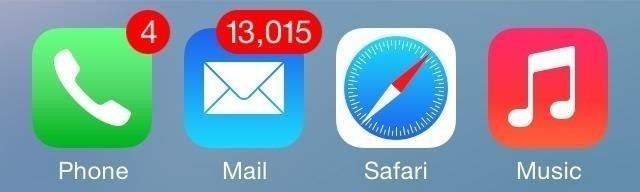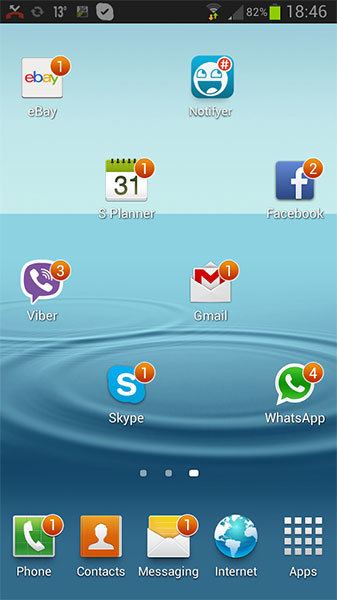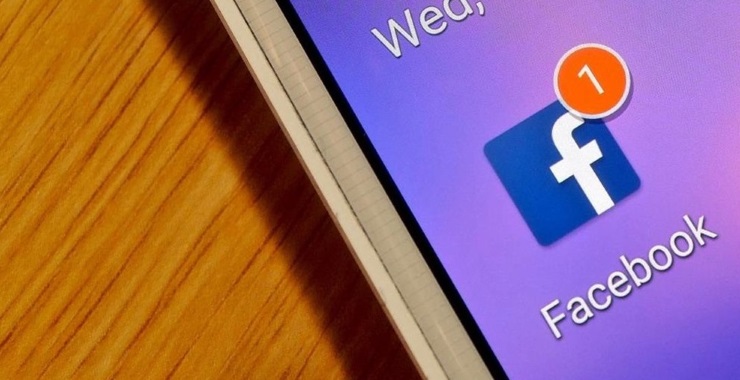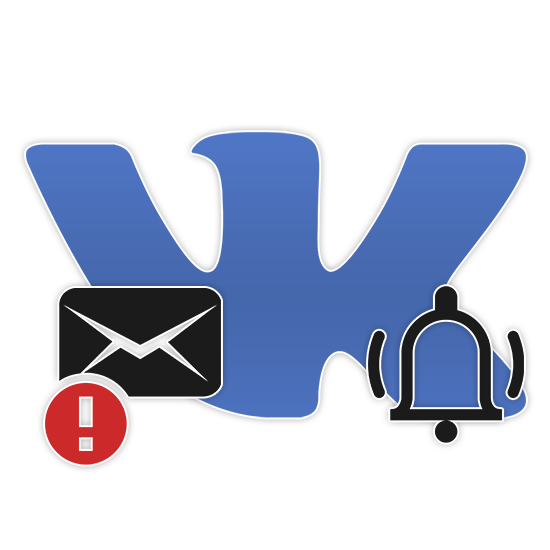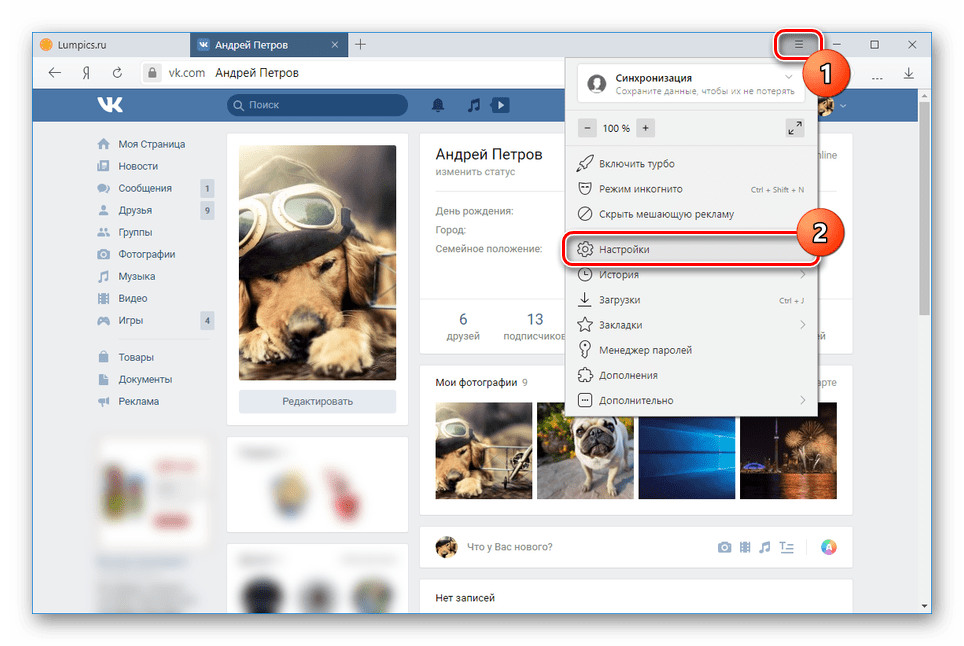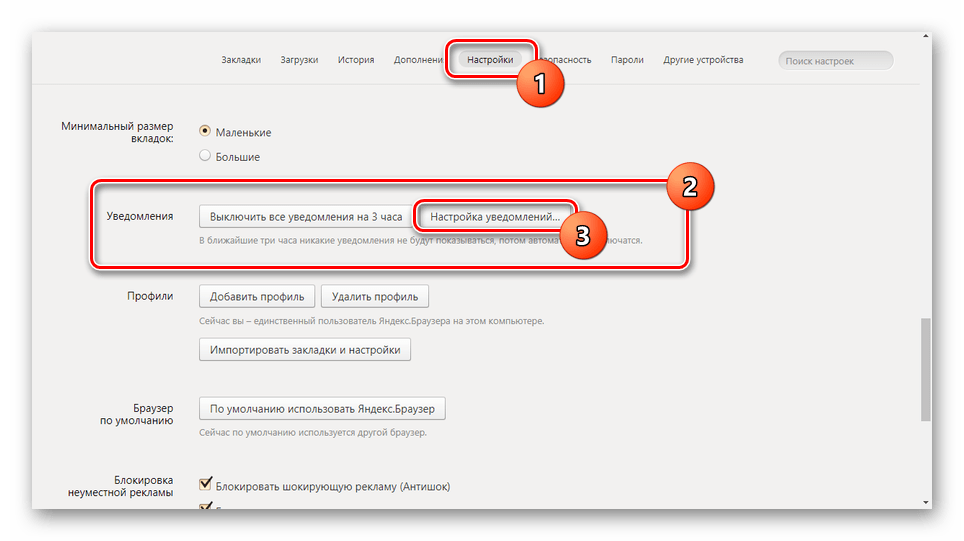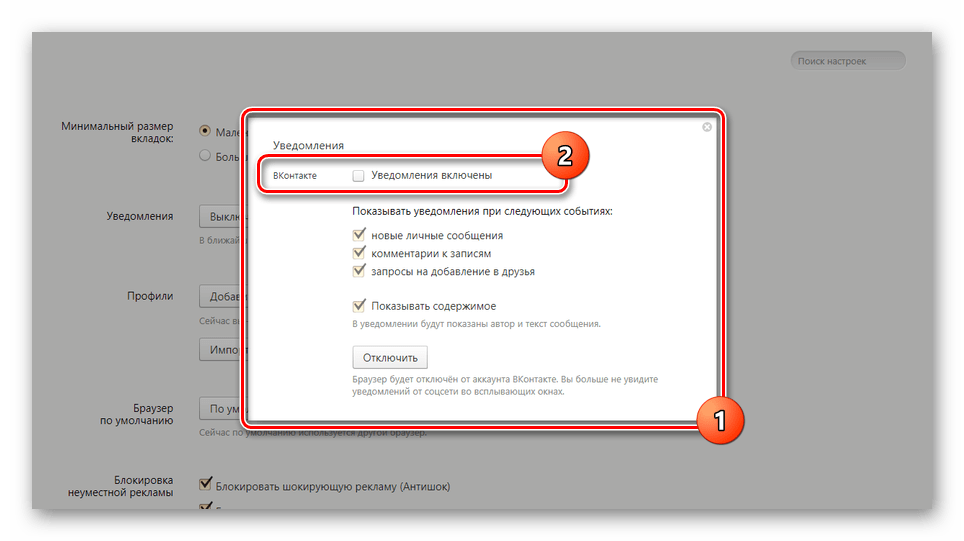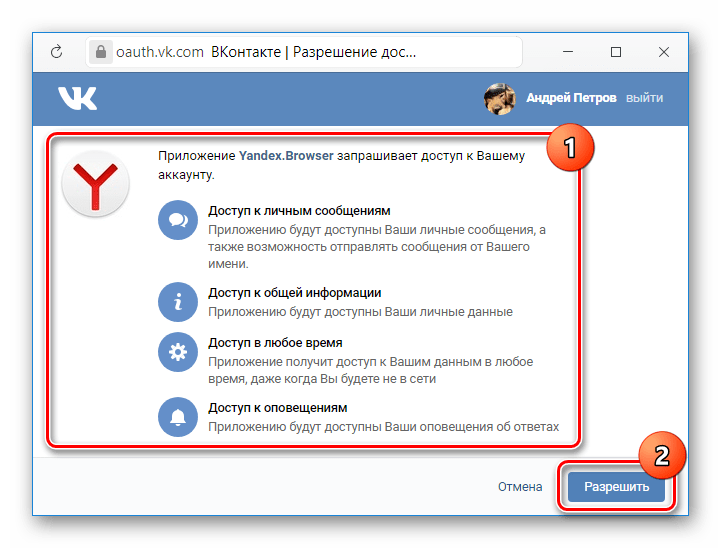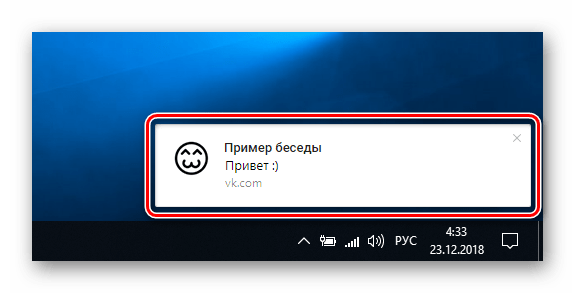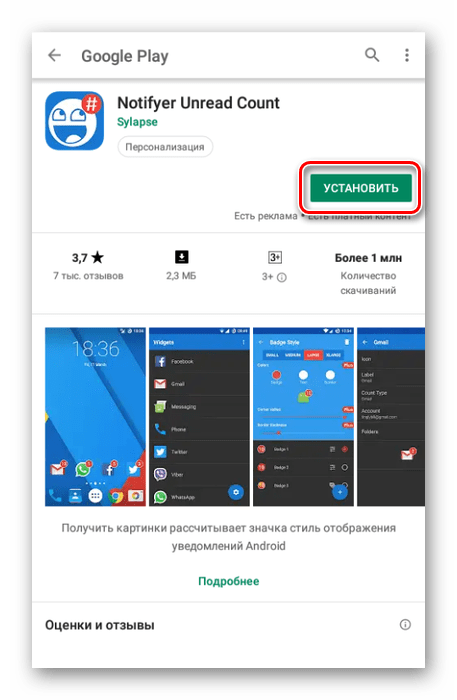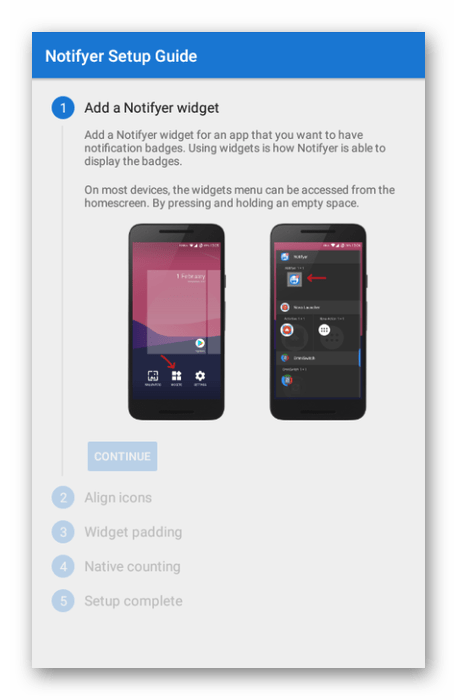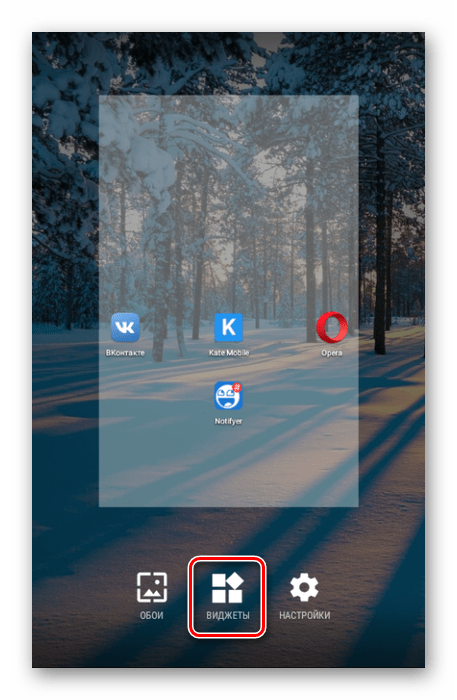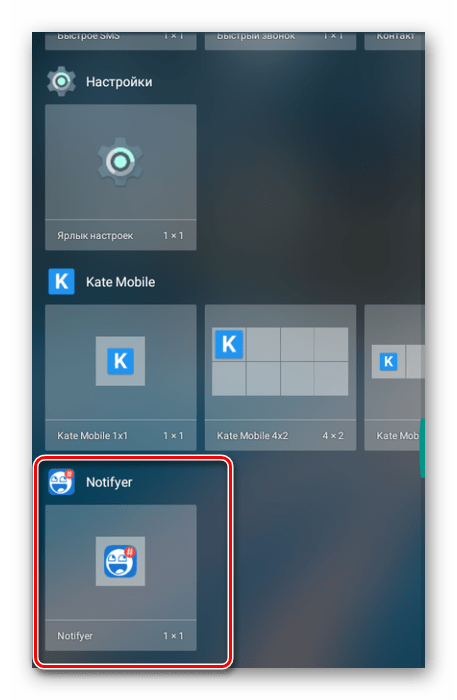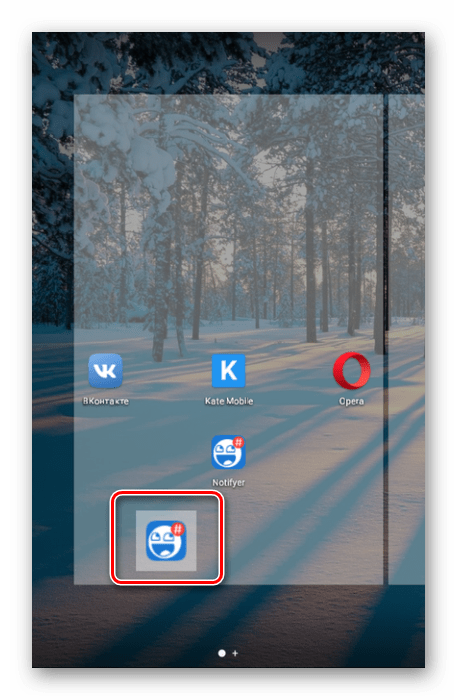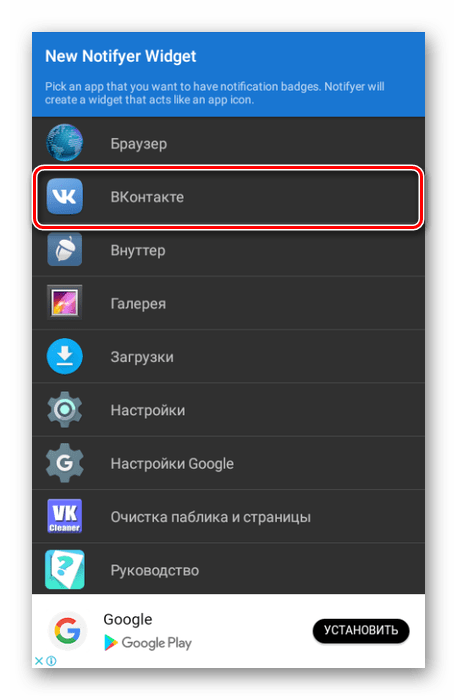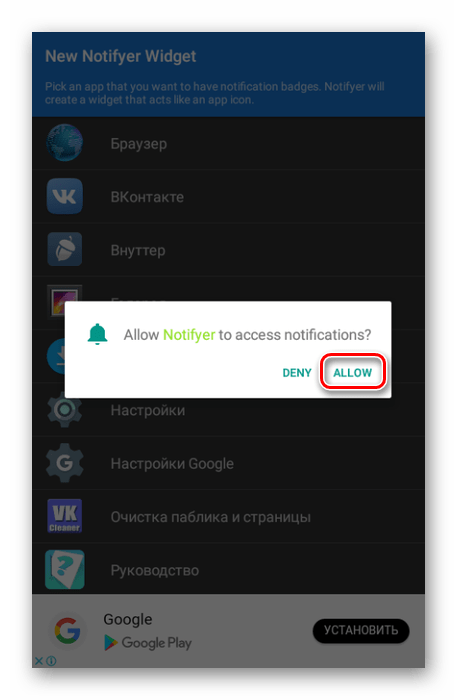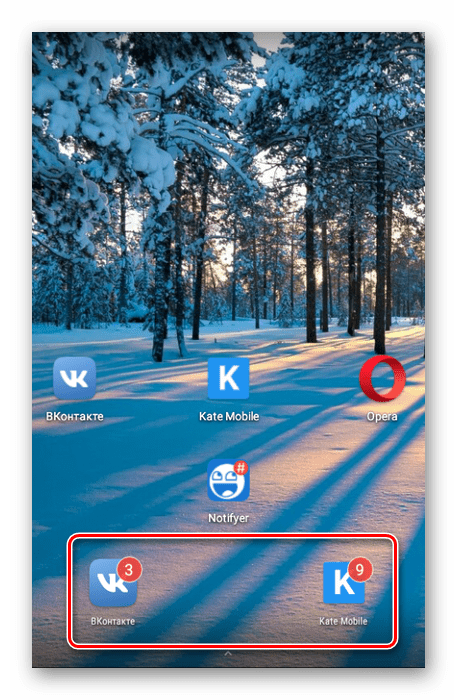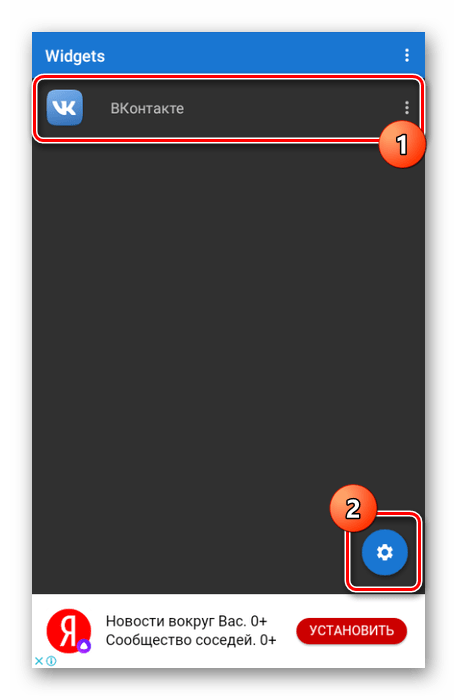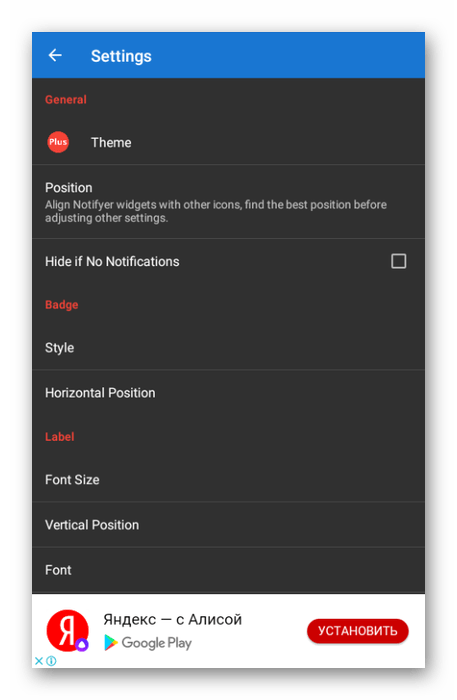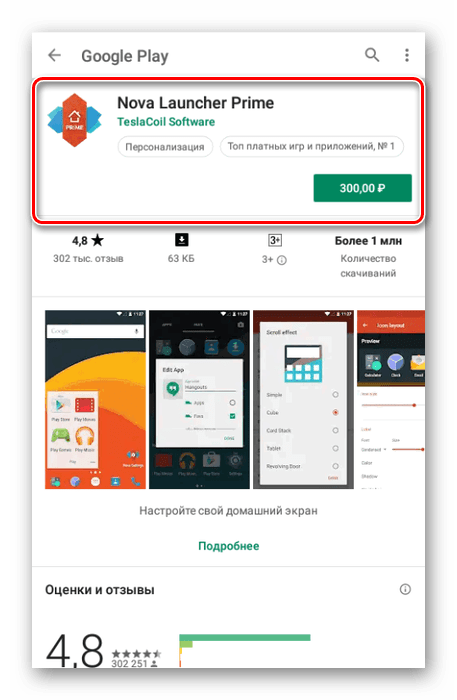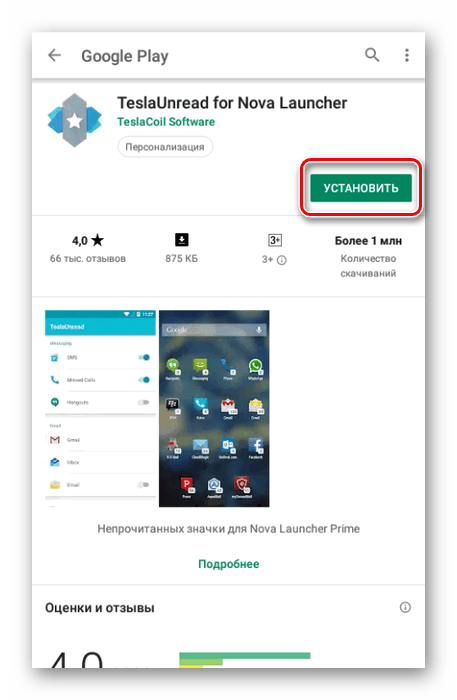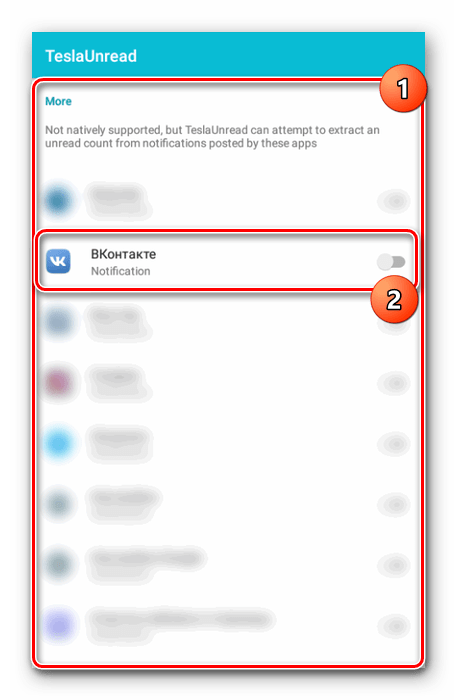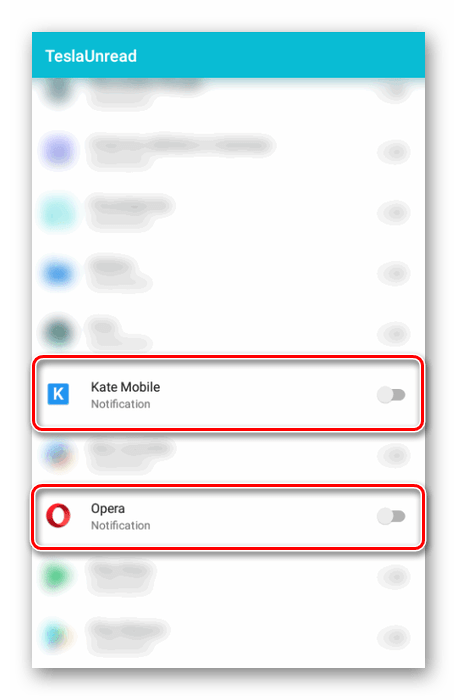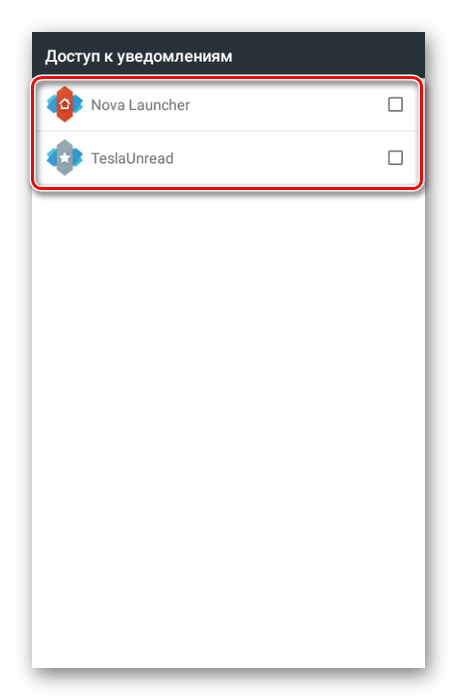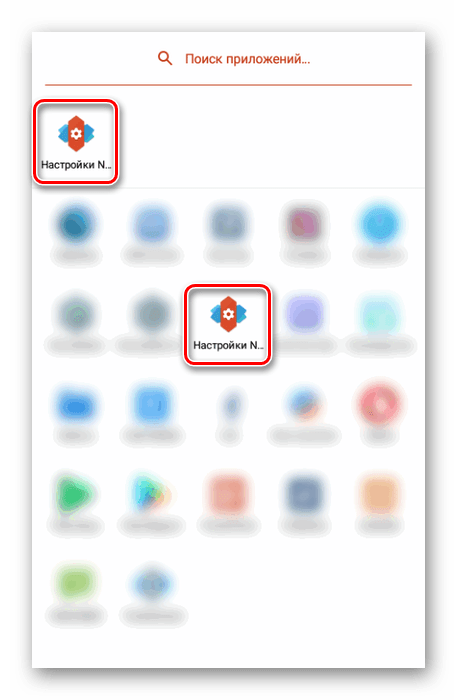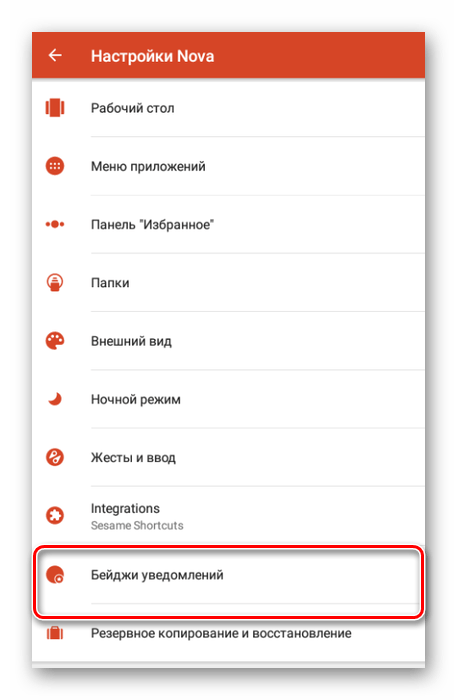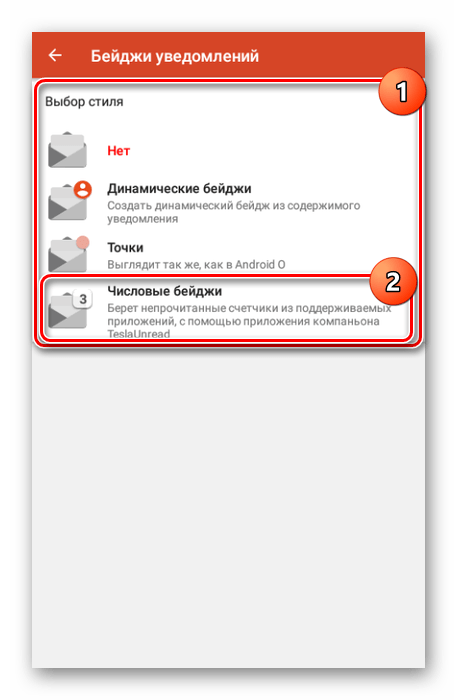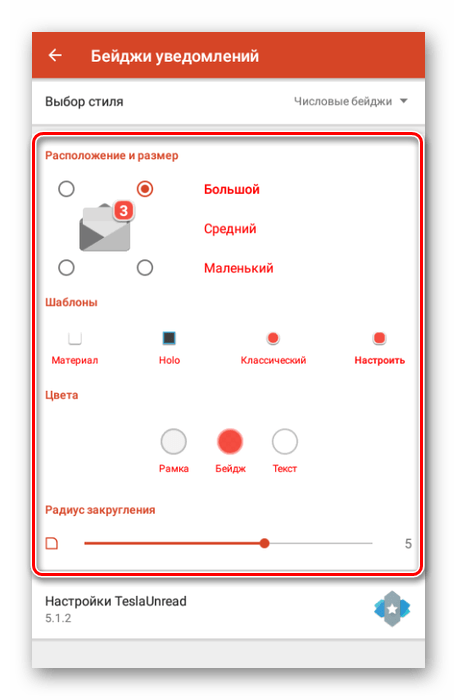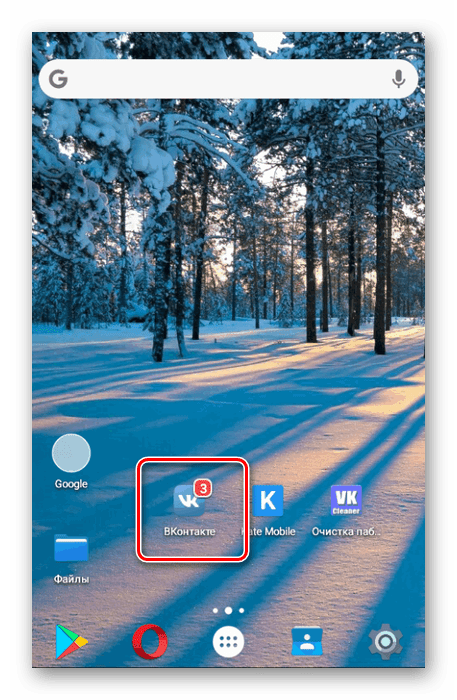- Как отобразить количество уведомлений на значке приложения Android
- Action Laucher 3 и другие лаунчеры со счётчиками на иконках приложений
- GT Launcher
- Nova Laucher
- Holo Launcher
- Включение счетчика сообщений для ВКонтакте
- Включение счетчика сообщений ВК
- Способ 1: Уведомления в Яндекс.Браузере
- Способ 2: Счетчики ВК для Android
- Заключение
Как отобразить количество уведомлений на значке приложения Android
Пользователи iPhones и iPads, безусловно, знакомы с функцией отображения небольших тегов рядом с иконками приложений. Если у нас есть непрочитанные уведомления из выбранного приложения, значок отображается рядом с его значком вместе с количеством уведомлений. Как добавить что-то подобное на Android?
Это очень полезная функция для людей, которые не любят выбрасывать панель уведомлений и проверять, какие типы уведомлений они ожидают. Графическое отображение количества уведомлений рядом с иконкой приложения намного лучше, чем сразу же бросается в глаза.
Мы можем добавить эту функцию для Android по-разному. Некоторые пусковые установки имеют встроенную функцию, и вам нужно только активировать ее в настройках, но если наша пусковая установка не поддерживает ее, достаточно установить соответствующее приложение, которое работает независимо от запуска.
Способ № 1 — Используйте приложение Notifyer Unread Count (каждая программа запуска)
Первый метод работает независимо от запуска и основан на функциональности виджетов. С помощью этого приложения мы можем добавить новый значок выбранного приложения на главный экран Android, который дополнительно отображает количество непрочитанных уведомлений.
Загрузить сообщение Непрочитанный счетчик
Мы загружаем приложение и устанавливаем его. Затем перейдите на главный экран Android и удерживайте палец в пустом месте, чтобы добавить новый виджет.
В списке виджетов мы ищем 1×1 Notifyer и перетаскиваем его в любое пустое место на экране. После перетаскивания отобразится новый экран со списком приложений — теперь мы должны выбрать, для какого приложения создать ярлык со встроенными тегами. Если, например, мы хотим создать ярлык для приложения с помощью SMS, тогда мы выбираем наше приложение здесь (в моем случае это приложение Textra).
Затем появится экран с запросом на получение уведомлений — мы должны выбрать приложение Notifyer в списке, чтобы оно могло получать уведомления.
Стандартный значок выбранного приложения будет отображаться на главном экране. Однако он отличается от обычного значка тем, что, когда у нас есть непрочитанное уведомление, в его углу появится круглый значок с количеством новых сообщений, которые мы не читали. Вы можете удалить старый значок сообщения и заменить его новым с помощью значка.
Мы делаем то же самое для каждого приложения, для которого хотим отобразить значок с уведомлениями.
Метод № 2 — Автоматическое отображение количества уведомлений для каждого приложения
Вышеупомянутый метод имеет то преимущество, что он работает с любой программой запуска, но эффект заключается в необходимости вручную создавать значки для каждого приложения, в которых мы хотим отображать значки с количеством уведомлений.
Если вы не возражаете сменить пусковую установку, стоит искать ту, которая имеет встроенную функцию. Одной из новых и более популярных пусковых установок является Hola Launcher, и у нее есть только дополнительный модуль, отображающий значки уведомлений.
Скачать Hola Launcher
Загрузить оповещение Hola
Сначала мы загружаем Hola Launcher и устанавливаем его, а затем устанавливаем в качестве пусковой установки по умолчанию (окно с выбором будет отображаться после нажатия кнопки «Домой» на телефоне).
Как только запускается программа запуска, мы переходим в Play Маркет и загружаем приложение Hola Notification из второй ссылки, которая добавляет значок с количеством непрочитанных уведомлений. Мы начинаем это.
После запуска мы замечаем, что приложение добавляет значки по умолчанию к неотвеченным вызовам и sms, но мы можем интегрировать их с другими приложениями. Для этого нажмите кнопку внизу, которая используется для добавления новых приложений.
Появится окно с просьбой сделать уведомление Hola доступным для уведомлений. Мы отмечаем приложение в списке и подтверждаем авторизацию. Теперь, когда мы возвращаемся к уведомлению Hola, мы замечаем, что мы можем выбрать, какие приложения отображать теги с количеством уведомлений. Мы отмечаем выбранные приложения в списке и готовы — когда мы получим уведомление от одного из этих приложений, рядом с иконкой приложения появится значок небольшого числа.
Источник
Action Laucher 3 и другие лаунчеры со счётчиками на иконках приложений
Счётчик на иконках приложений на рабочем столе — фича, которая показывает, сколько сообщений вы не прочитали, звонков пропустили и сколько уведомлений у вас есть в том или ином приложении. К сожалению, не все разработчики лаунчеров понимают, насколько это удобно и не спешат добавлять. К примеру, в Action Lancher она появилась только с вышедшим на днях обновлением до версии 3.0.
Action Lancher отображает счётчики уведомлений на иконках стандартных приложений, вроде SMS, номеронабирателя, календаря и Gmail. Такие же счётчики реализованы в ряде сторонних приложений, в том числе Telegram, Facebook, Viber и WhatsApp. Как правило, счётчики непрочитанных сообщений и уведомлений добавляют в мессенджеры и прочие приложения, поддерживающие переписку или отправку файлов.
В каких ещё лаунчерах есть счётчики?
GT Launcher
— Более 100 индивидуальных настроек
— Счётчик непрочитанных сообщений
— Виджеты, быстрый запуск
— Виджеты погоды с персональными настройками
— Стандартные часы
Nova Laucher
— Гибкая настройка интерфейса
— Бэкап и восстановление настроек
— Бесконечная прокрутка рабочего стола
— Прокручиваемый док
— Счётчик непрочитанных сообщений (в платной версии Prime с плагином TeslaUnread)
— Стандартный и альтернативный набор иконок
— Масштабирование элементов
— Настройка нижнего дока
— Информационные виджеты Talon и EvolveSMS на рабочем столе
— Счётчик непрочитанных сообщений (с плагином Blur Unread)
— Гибкая настройка интерфейса
— Скрытие приложений
— Док с 5 наборами по 7 иконок
— Поддержка тем оформления и сторонних наборов иконок
— Счётчик непрочитанных сообщений
Holo Launcher
— Редактирование внешнего вида любого элемента интерфейса
— Поддержка работы с жестами
— Поддержка папок для сортировки иконок на рабочем столе
— Поддержка сторонних иконок
— Счётчик непрочитанных сообщений (в платной версии Plus)
Почему лаунчеры со счётчикам удобны? Ответ очевиден — вам не обязательно реагировать на сообщения сразу, как они приходят, отвлекаясь от важных дел, и даже если вы забудете о том, что от вас ждут ответа, вы можете глянуть на стартовый экран смартфона, где будет показано, в какое приложение нужно зайти.
Источник
Включение счетчика сообщений для ВКонтакте
В социальной сети ВКонтакте все новые сообщения имеет особую отметку «Непрочитанные» и автоматически подсчитываются. С помощью данной особенности можно включить специальный счетчик над иконкой приложения. По ходу настоящей статьи мы расскажем обо всех методах решения данной задачи.
Включение счетчика сообщений ВК
По умолчанию счетчик непрочитанных сообщений отображается только при посещении ВКонтакте, где его невозможно ни отключить, ни соответственно включить. Для этого придется воспользоваться дополнительным ПО.
Способ 1: Уведомления в Яндекс.Браузере
На сегодняшний день Яндекс.Браузер выделяется среди прочих тем, что предоставляет возможность отображения уведомлений о новых непрочитанных сообщениях без входа на сайт соцсети. И хотя уведомления предусмотрены в любом интернет-обозревателе, они работают не так, как в данном браузере.
Примечание: В сети можно найти расширения для веб-браузеров, предоставляющие похожие возможности. Однако на сегодняшний день из-за политики доступа к API ВК они не работают должным образом.
- По необходимости заранее выполнив инсталляцию Яндекс.Браузера на компьютер, откройте главное меню соответствующей кнопкой на верхней панели. Из представленного списка необходимо выбрать пункт «Настройки».
Не переключаясь со вкладки «Настройки», пролистайте страницу до блока «Уведомления». Тут необходимо кликнуть по кнопке «Настройки уведомлений».
В открывшемся окне напротив «ВКонтакте» установите галочку «Уведомления включены». Также следует убедиться, что отмечен пункт «Новые личные сообщения» и прочие типы оповещений, который вам могут потребоваться.
После этого должно будет открыться новое окно браузера с предложением предоставить доступ к аккаунту приложению «Yandex.Browser». Кнопкой «Разрешить» подтвердите свое согласие. При необходимости запретить уведомления можно будет из того же раздела с параметрами.
Примечание: Если окно не появилось, попробуйте произвести авторизацию ВКонтакте из обозревателя.
На будущее следует уточнить, если вы впервые установили данный браузер и зашли на сайт ВК, вам будет представлено оповещение с возможностью включения уведомлений. Согласившись с предложением, вы увидите сообщения, отображающиеся аналогичным образом.
Способ 2: Счетчики ВК для Android
В случае официального мобильного приложения счетчик сообщений можно вынести на его иконку. Внешний вид подобного элемента идентичен тому, что используется при получении оповещений от некоторых мессенджеров.
Многие прошивки для мобильных устройств по умолчанию предоставляют возможность включения подобных уведомлений без установки специального ПО.
Вариант 1: Notifyer Unread Count
Данный вариант подойдет вам, если ваше устройство оснащено одной из старых версий Android, но при этом поддерживает использование виджетов. Рассматриваемое приложение имеет большое количество положительных качеств, начиная от незаметной для устройства нагрузки и заканчивая точностью отображаемого счетчика сообщений.
- Воспользовавшись нашей ссылкой, откройте страницу приложения Notifyer Unread Count. После этого кнопкой «Установить» выполните инсталляцию и запуск.
При первом открытии на стартовой странице приложения будет небольшая инструкция по дальнейшим действиям.
В соответствии с тем, что сказано в стандартном руководстве, перейдите на главный экран устройства и путем зажатия откройте меню. Здесь необходимо выбрать значок «Виджеты».
Из представленного далее списка следует выбрать «Notifyer».
Зажмите данный виджет и перетащите в любую удобную область на экране устройства.
После автоматического появления списка «New Notifyer Widget» найдите и выберите «ВКонтакте». Если вы используете другие приложения, требующие счетчик сообщений, их нужно будет выбрать точно так же.
По необходимости предоставьте приложению доступ к системным уведомлениям.
Если вы все сделали правильно, после перехода на главный экран в выбранной области появится значок приложения ВК со специальным счетчиком сообщений. Для его успешного обновления потребуется запустить ВКонтакте и обновить раздел с диалогами.
Приложение Notifyer Unread Count также предоставляет ряд настроек. Для доступа к ним пропустите оставшиеся шаги обучения с помощью кнопки «Continue» и воспользуйтесь иконкой с изображением шестерни в нижнем правом углу экрана.
Имеющиеся параметры позволят вам в деталях настроить как внешний вид, так и поведение счетчика. Однако некоторые из них требуют оплаты.
На этом мы завершаем процесс включения счетчика сообщений ВКонтакте на Android-устройстве через приложение Notifyer Unread Count.
Вариант 2: Nova Launcher
Если вы не хотите использовать Notifyer Unread Count, можно прибегнуть к специальному дополнению для Nova Launcher. При этом если у вас по умолчанию лаунчер отличается от упомянутого, придется сначала выполнить его установку из Google Play. Но будет осторожны, так как данное ПО влияет практически на все приложения и, что важнее, видоизменяет главный экран.
- Для работы приложения TeslaUnread требуется платная версия Nova Launcher Prime, загрузить которую вы можете в Google Play по ниже представленной ссылке.
Не закрывая Google Play, установите TeslaUnread. Скачать данное ПО можно по следующей ссылке.
В приложении TeslaUnread найдите список «More» и, воспользовавшись ползунком, активируйте уведомления для ВКонтакте.
По необходимости вы можете активировать уведомления буквально для всех установленных приложений.
Во время включения счетчиков также потребуется предоставить TeslaUnread доступ к системным оповещениям.
Переключитесь на экран с полным списком установленных приложений и выберите значок «Настройки Nova Launcher Prime».
Через открывшееся меню перейдите в раздел «Бейджи уведомлений». Наименование данного пункта может отличаться в разных версиях Nova Launcher Prime.
Нажав по строке «Выбор стиля», вы можете выбрать любой вариант. Однако исходя из темы настоящей статьи, нам необходим пункт «Числовые бейджи».
Отображаемые уведомления можно настроить на этой же странице. В отличие от приложения из первого способа, оплата дополнительных возможностей не требуется.
После возвращения на главный экран над значком ВКонтакте появится числовой виджет с количеством непрочитанных сообщений. Если счетчик не отображается, попробуйте обновить страницу с диалогами в приложении или перезагрузить устройство.
В точности следуя нашей инструкции у вас получится без проблем добавить счетчик непрочитанных сообщений ВК. При этом учтите, из-за отсутствия поддержки подобных уведомлений официальным приложением по умолчанию, возможны ошибки в плане отображаемых значений.
Заключение
Мы постарались рассказать обо всех наиболее актуальных методах. Надеемся, что после ознакомления с нашей инструкцией у вас не осталось вопросов по части включения счетчика сообщений для ВКонтакте. При необходимости вы также можете обращаться к нам в комментариях за советами по любым вопросам.
Помимо этой статьи, на сайте еще 12342 инструкций.
Добавьте сайт Lumpics.ru в закладки (CTRL+D) и мы точно еще пригодимся вам.
Отблагодарите автора, поделитесь статьей в социальных сетях.
Источник